Interroger le journal d’activité
Dans le portail Azure, vous pouvez filtrer vos journaux d’activité Azure Monitor afin de pouvoir afficher des informations spécifiques. Les filtres vous permettent d’examiner uniquement les données du journal d’activité qui répondent à vos critères. Vous pouvez définir des filtres pour passer en revue les données de monitoring relatives aux événements critiques pour votre abonnement principal et votre machine virtuelle de production pendant les heures de pointe.
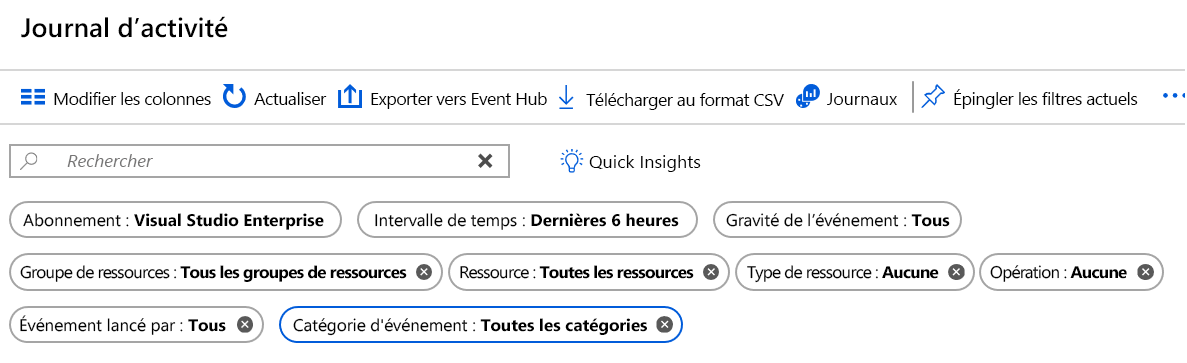
Éléments à savoir sur les filtres de journal d’activité
Examinons certains des filtres que vous pouvez définir pour contrôler les données à examiner dans votre journal d’activité :
Abonnement : afficher les données d’un ou plusieurs noms d’abonnements Azure spécifiés.
Intervalle de temps : afficher les données pour une heure spécifiée en choisissant l’heure de début et de fin des événements, par exemple une période de six heures.
Gravité de l’événement : afficher les événements aux niveaux de gravité sélectionnés, à savoir Information, Avertissement, Erreur ou Critique.
Groupe de ressources : afficher les données d’un ou plusieurs groupes de ressources spécifiés dans vos abonnements spécifiés.
Ressource (nom) : afficher les données des ressources spécifiées.
Type de ressource : afficher les données des ressources d’un type spécifié, comme
Microsoft.Compute/virtualmachines.Nom de l’opération : afficher les données d’une opération Azure Resource Manager sélectionnée, telle que
Microsoft.SQL/servers/Write.Événement lancé par : afficher les données d’opération d’un utilisateur spécifié qui a effectué l’opération, nommé « appelant ».
Après avoir défini un ensemble de filtres, vous pouvez l’épingler au tableau de bord Azure Monitor. Vous pouvez également télécharger les résultats de votre recherche dans le journal d’activité sous forme de fichier CSV.
En plus des filtres, vous pouvez entrer une chaîne de texte dans la zone Rechercher. Azure Monitor tente de faire correspondre votre chaîne de recherche aux données retournées pour tous les champs de tous les événements qui correspondent à vos paramètres de filtre.
Éléments à savoir sur les catégories d’événements
Le tableau suivant récapitule les catégories d’événements que vous pouvez examiner dans vos journaux d’activité. Les informations affichées pour les événements sont basées sur vos autres paramètres de filtre.
| Catégorie d'événements | Données d’événement | Exemples |
|---|---|---|
| Administrative | Toutes les opérations de création, de mise à jour, de suppression et d’action effectuées via Azure Resource Manager, ainsi que toutes les modifications apportées au contrôle d’accès en fonction du rôle (RBAC) dans vos abonnements filtrés | create virtual machine delete network security group |
| Service Health | Tous les événements d’intégrité du service pour les services et ressources Azure connectés à vos abonnements filtrés, y compris Action requise, Récupération assistée, Incident, Maintenance, Informations ou Sécurité | SQL Azure in East US is experiencing downtime Azure SQL Data Warehouse Scheduled Maintence Complete |
| Resource Health | Tous les événements d’intégrité des ressources pour vos ressources Azure filtrées, y compris Disponible, Indisponible, Dégradé ou Inconnu, et identifiés comme Lancé par la plateforme ou Lancé par l’utilisateur | Virtual Machine health status changed to unavailable Web App health status changed to available |
| Alert | Toutes les activations d’alertes Azure pour vos abonnements et ressources filtrés | CPU % on devVM001 has been over 80 for the past 5 minutes Disk read LessThan 100000 in the last 5 minutes |
| Autoscale | Tous les événements liés au fonctionnement du moteur de mise à l’échelle automatique, sur la base des paramètres de mise à l’échelle automatique définis pour vos abonnements filtrés | Autoscale scale up action failed |
| Recommandation | Événements de recommandation pour certains types de ressources Azure, tels que les sites web et les serveurs SQL, en fonction de vos abonnements et ressources filtrés | Recommandations pour mieux utiliser vos ressources |
| Sécurité | Toutes les alertes générées par Microsoft Defender pour le cloud affectent vos abonnements et ressources filtrés | Suspicious double extension file executed |
| Stratégie | Toutes les opérations d’action d’effet effectuées par Azure Policy pour vos abonnements et ressources filtrés, où chaque action effectuée par Azure Policy est modélisée comme une opération sur une ressource |
Audit et Deny |